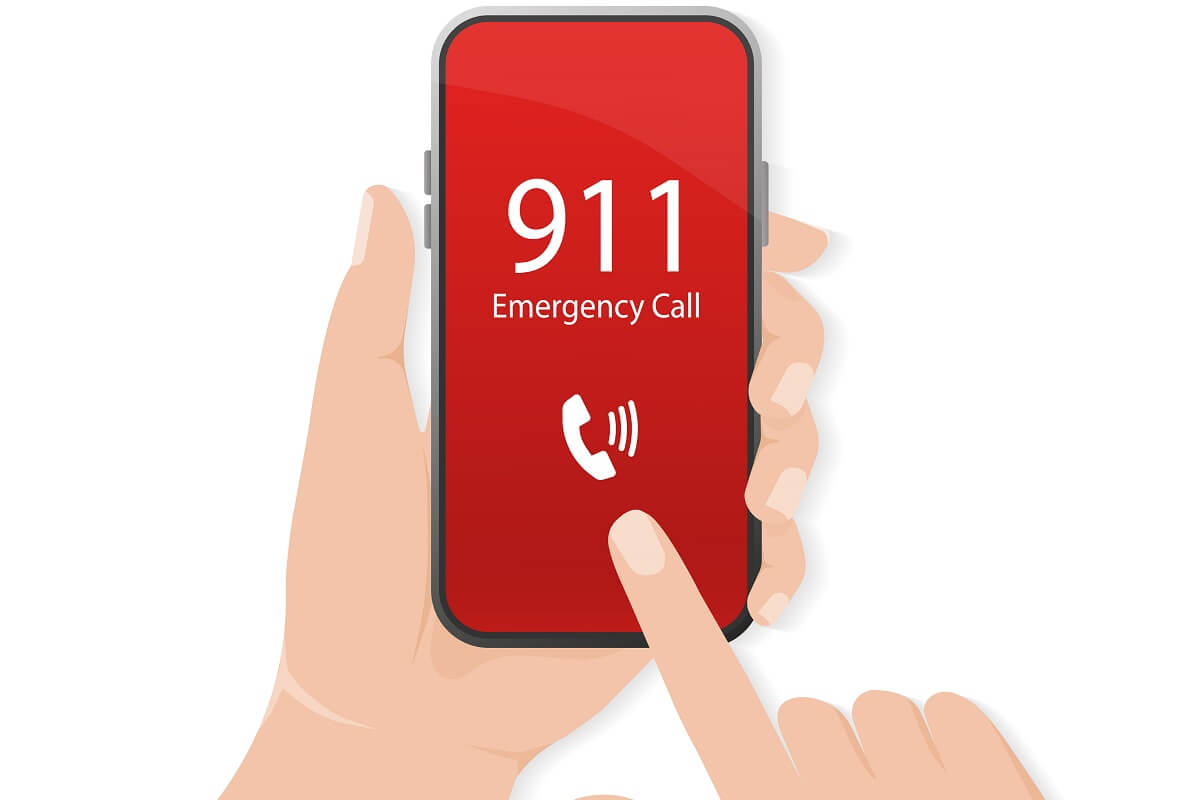A medida que la cantidad de usuarios de Android ha aumentado a lo largo de los años, las funciones que alguna vez estuvieron disponibles exclusivamente en Windows ahora se han abierto camino en el universo más pequeño de los teléfonos inteligentes. Si bien esto nos ha brindado características revolucionarias, como acceso instantáneo a Internet y aplicaciones en línea, ha abierto el camino para virus y malware. Con razón se dice que todo lo bueno tiene un lado oscuro, y para la tecnología cada vez más avanzada de los dispositivos Android, el lado oscuro viene en forma de virus. Estos compañeros no deseados arruinan todo su sistema operativo y hacen un desastre en su teléfono inteligente. Si su teléfono ha sido víctima de estos ataques, siga leyendo para saber cómo puede eliminar cualquier virus de un teléfono Android.
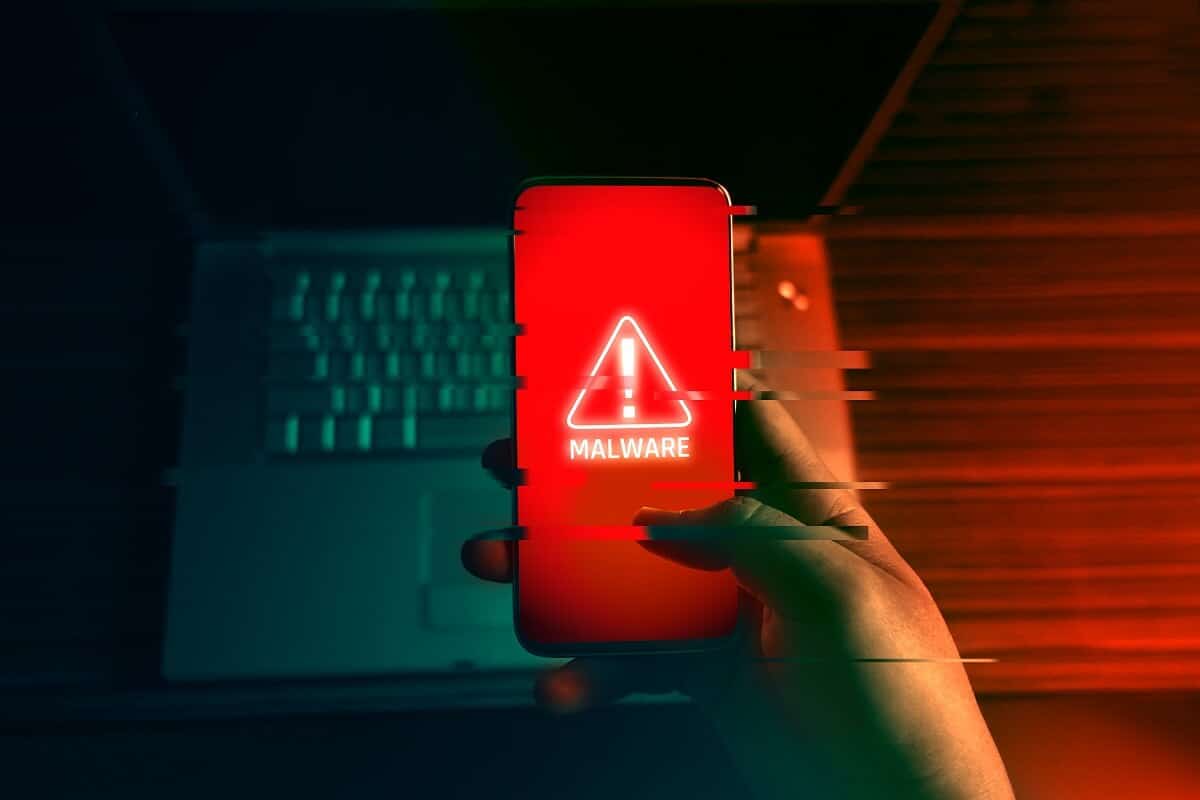
Índice de contenidos
Cómo eliminar virus y otro malware de su teléfono Android
¿Qué es un virus de Android?
Si uno tuviera que evaluar críticamente los aspectos técnicos del término virus, entonces los virus para dispositivos Android no existen. El término virus está asociado con malware que se adhiere a una computadora y luego se replica para causar estragos. El malware de Android, por otro lado, no es lo suficientemente capaz de reproducirse por sí solo. Por lo tanto, técnicamente, es solo malware.
Dicho esto, no es menos peligroso que un virus informático real. El malware puede ralentizar su sistema, eliminar o cifrar sus datos e incluso enviar información personal a los piratas informáticos.. La mayoría de los dispositivos Android muestran síntomas evidentes después de un ataque de malware. Estos pueden incluir:
- Interfaz de usuario entrecortada
- Aplicaciones y windows emergentes no deseadas
- Mayor uso de datos
- Drenaje rápido de la batería
- Calentamiento excesivo
Si su dispositivo ha experimentado estos síntomas, así es como puede abordar el malware y eliminar el virus de su dispositivo Android.
1. Reiniciar en modo seguro
La forma más común en que el malware ingresa a un dispositivo Android es a través de nuevas aplicaciones. Estas aplicaciones podrían haberse instalado desde el Tienda de juegos o a través apk. Para probar esta hipótesis, puede reiniciar en modo seguro en Android.
Mientras opera en el modo seguro de Android, todas las aplicaciones que haya instalado se desactivarán. Solo funcionarán las aplicaciones principales como Google o la aplicación Configuración. A través del Modo seguro, puede verificar si el virus ingresó a su dispositivo a través de una aplicación o no. Si su teléfono funciona bien en modo seguro, entonces es hora de desinstalar nuevas aplicaciones. Así es como puede iniciar en modo seguro para verificar si es necesario eliminar virus de un teléfono Android:
1. En su dispositivo Android, presione y mantenga el Botón de encendido hasta que aparezca la opción de reiniciar y apagar.
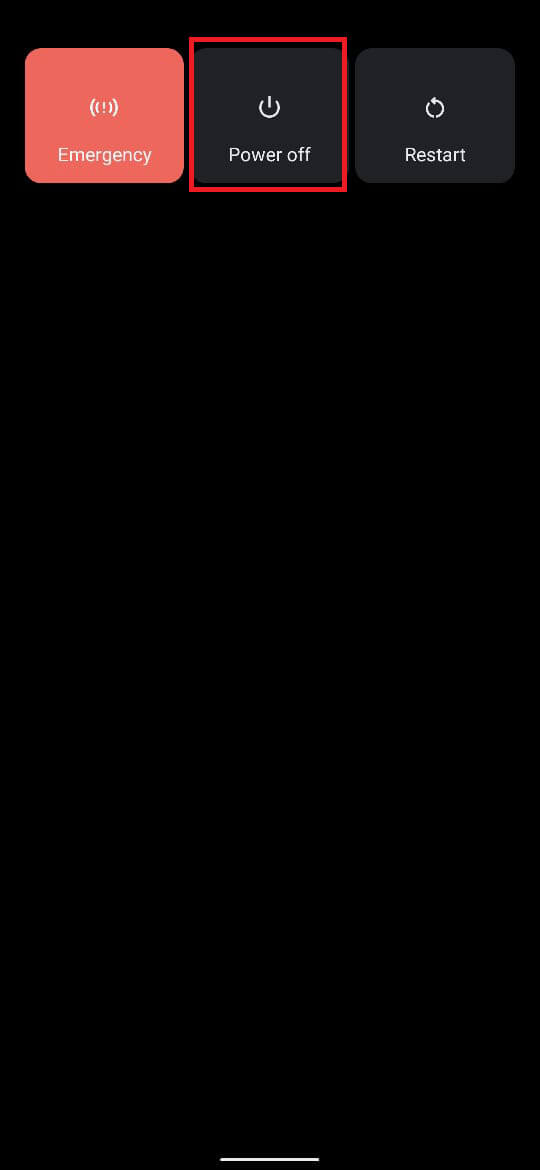
2. Toque y mantenga por la Botón de encendido hasta que aparezca un cuadro de diálogo pidiéndole que reiniciar en modo seguro.
3. Toque en OK reiniciar en Modo seguro.
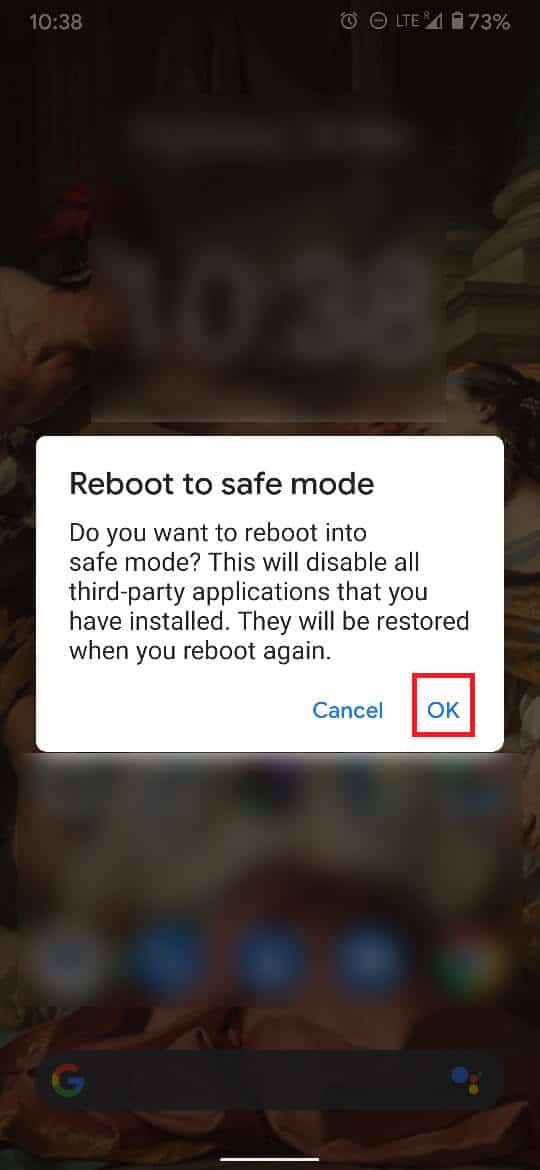
4. Observa cómo funciona tu Android en modo seguro. Si el problema persiste, entonces el virus ha penetrado en el sistema. De lo contrario, la culpa es de una nueva aplicación que instaló.
5. Una vez que haya hecho un uso adecuado del modo seguro, presione y mantenga el Botón de encendido y toca Reiniciar.
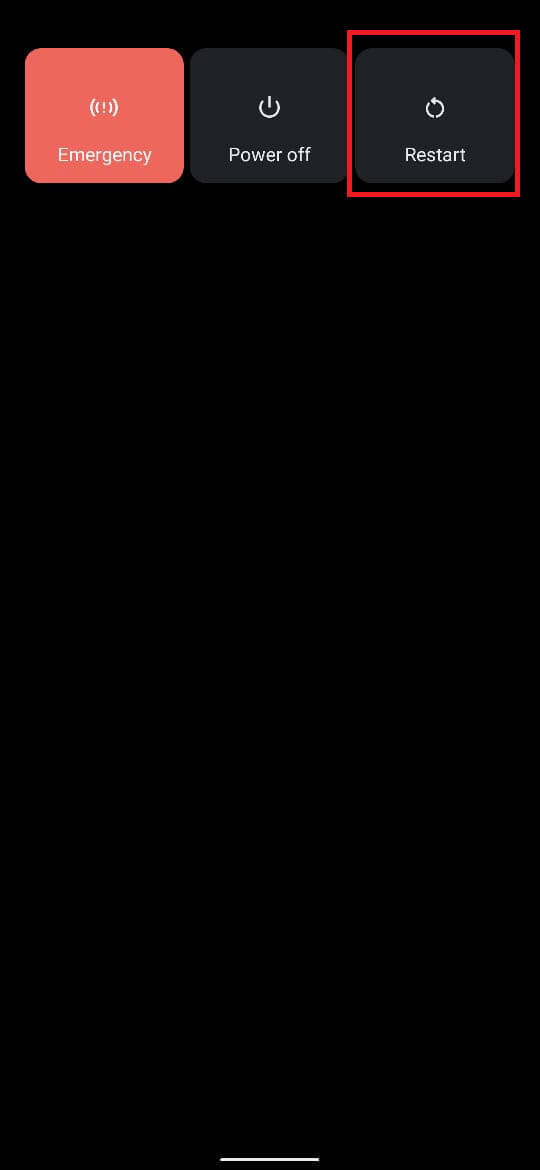
6. Reiniciará en su interfaz original de Android y podrá comience a desinstalar aplicaciones que crea que son la fuente del virus.
Lea también: Cómo desactivar el modo seguro en Android
2. Desinstalación de aplicaciones
Una vez que haya determinado que la causa del virus es una aplicación de terceros, es hora de que se deshaga de ellos.
1. En su teléfono inteligente Android, abra la Ajustes solicitud.
2. Pulse en ‘aplicaciones y notificaciones‘ para ver todas las aplicaciones en su dispositivo.
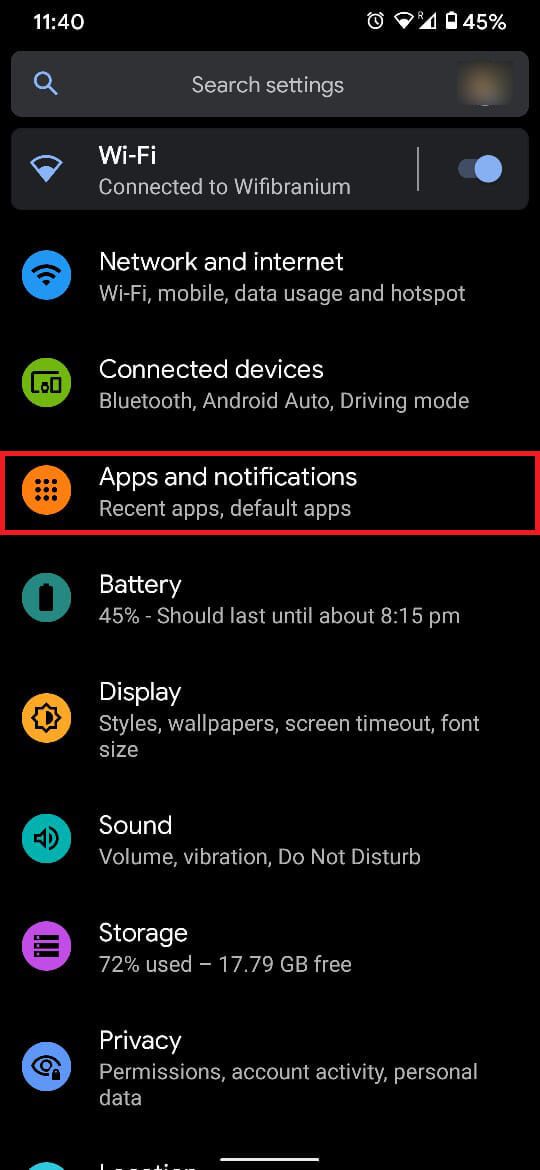
3. Pulse en ‘Informacion de la applicacion‘ o ‘Ver todas las aplicaciones‘ para proceder.

4. Examine la lista e identifique cualquier aplicación que parezca sospechosa. Toca sobre ellos para abrir sus opciones..
5. Toque en Desinstalar para eliminar la aplicación de su dispositivo Android.
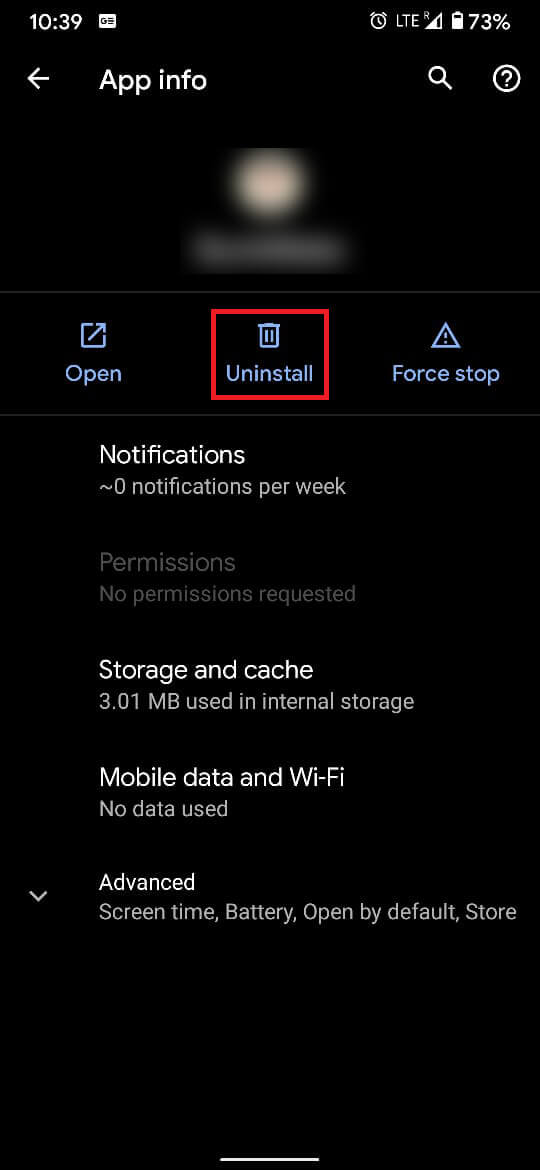
3. Quitar el estado de administrador del dispositivo de las aplicaciones
Hay casos en los que desinstalar una aplicación se vuelve extremadamente difícil. A pesar de todos tus esfuerzos, la aplicación se niega a dejar tu teléfono y continúa causando caos. Esto sucede cuando a una aplicación se le ha otorgado el estado de administrador del dispositivo. Estas aplicaciones ya no se adhieren a las reglas que rigen las aplicaciones ordinarias y tienen un estado especial en su dispositivo. Si hay una aplicación de este tipo en su dispositivo, así es como puede eliminarla.
1. Abra el Ajustes aplicación en su dispositivo Android.
2. Desplácese hacia abajo y toque la opción titulada ‘Seguridad.’
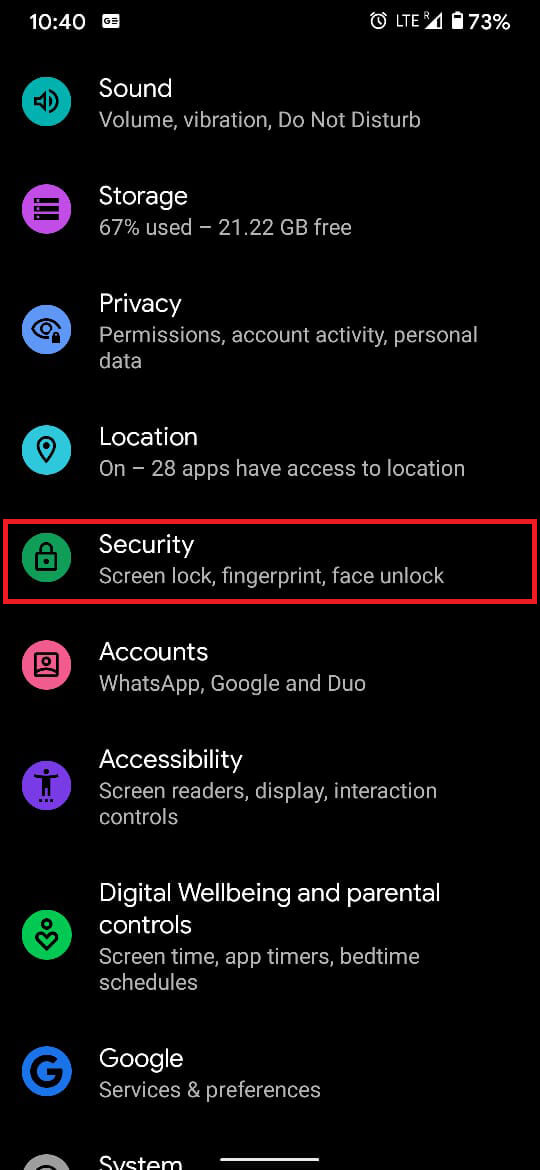
3. Desde el ‘Seguridad‘ panel, toque ‘Aplicaciones de administración de dispositivos.’
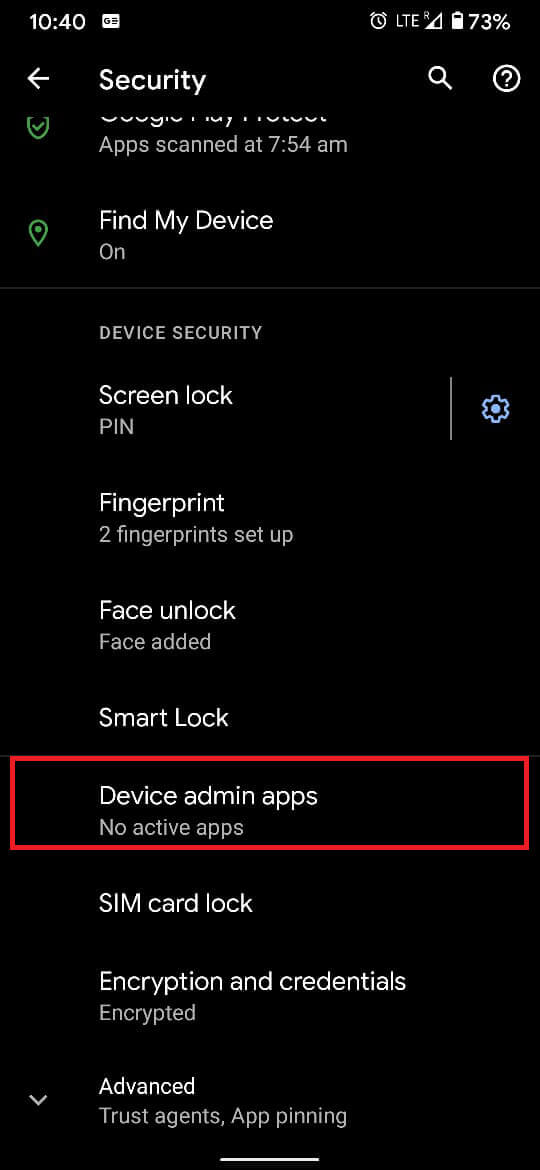
4. Esto mostrará todas las aplicaciones que tienen el estado de administrador del dispositivo. Toque el interruptor de palanca que se encuentra frente a las aplicaciones sospechosas para eliminar el estado de administrador de su dispositivo.
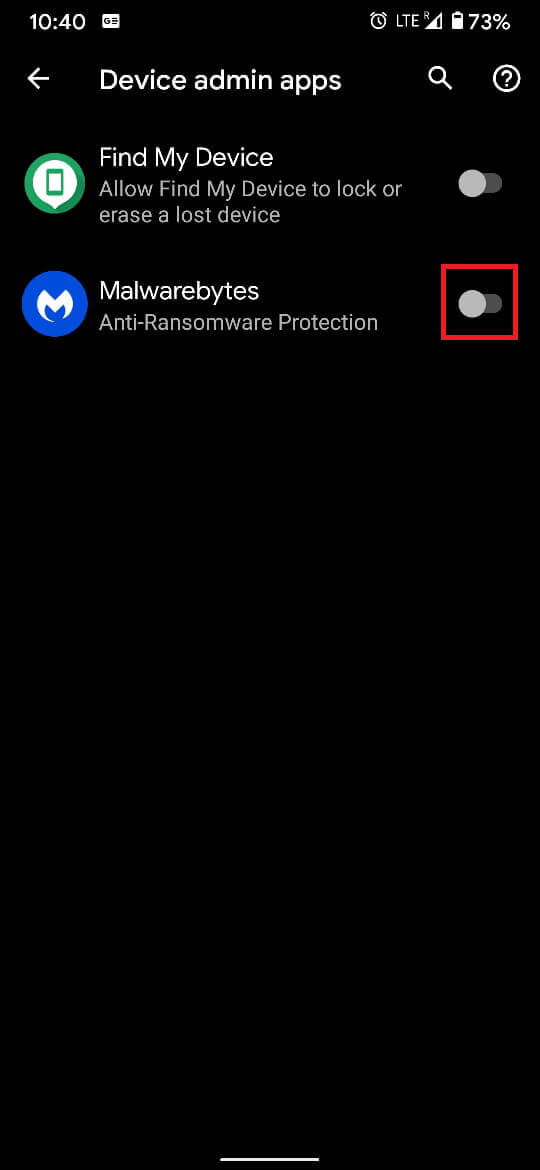
5. Siguiendo los pasos mencionados en la sección anterior, desinstale la aplicación y elimine el malware potencial de su dispositivo Android.
4. Utilice un software antivirus
Es posible que las aplicaciones antivirus no sean el software más confiable que existe, pero pueden desempeñar un papel importante en el tratamiento del malware en Android. Es esencial seleccionar un software antivirus confiable y que funcione, y no solo aplicaciones falsas que consumen su almacenamiento y lo bombardean con anuncios. Malwarebytes es una aplicación de este tipo que aborda de manera eficiente el malware de Android.
1. Desde el Tienda de juegos de Google, descargar el Malwarebytes solicitud
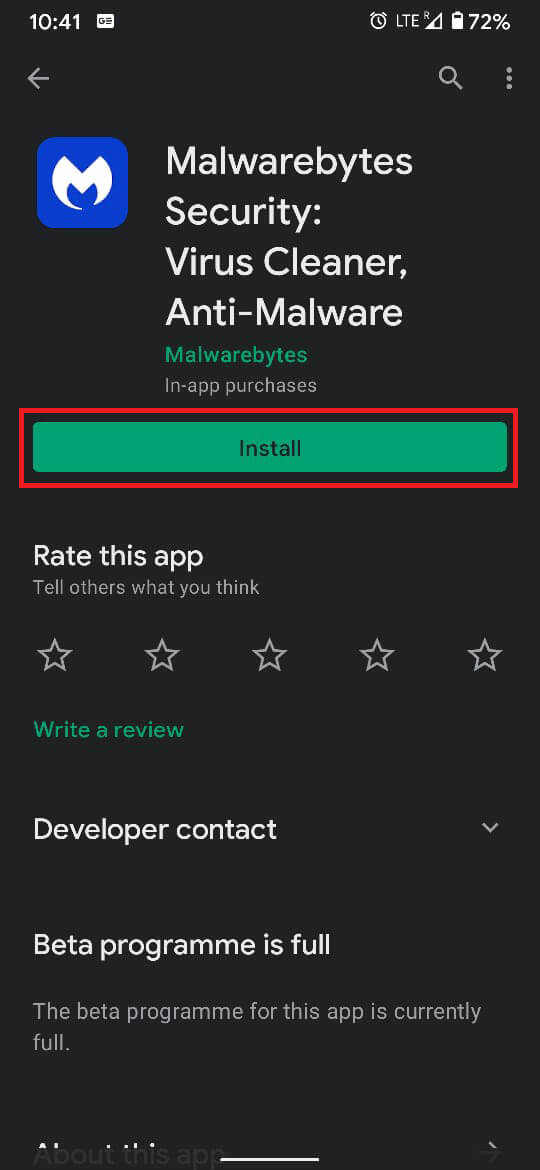
2. Abra la aplicación y conceder todos los permisos necesarios.
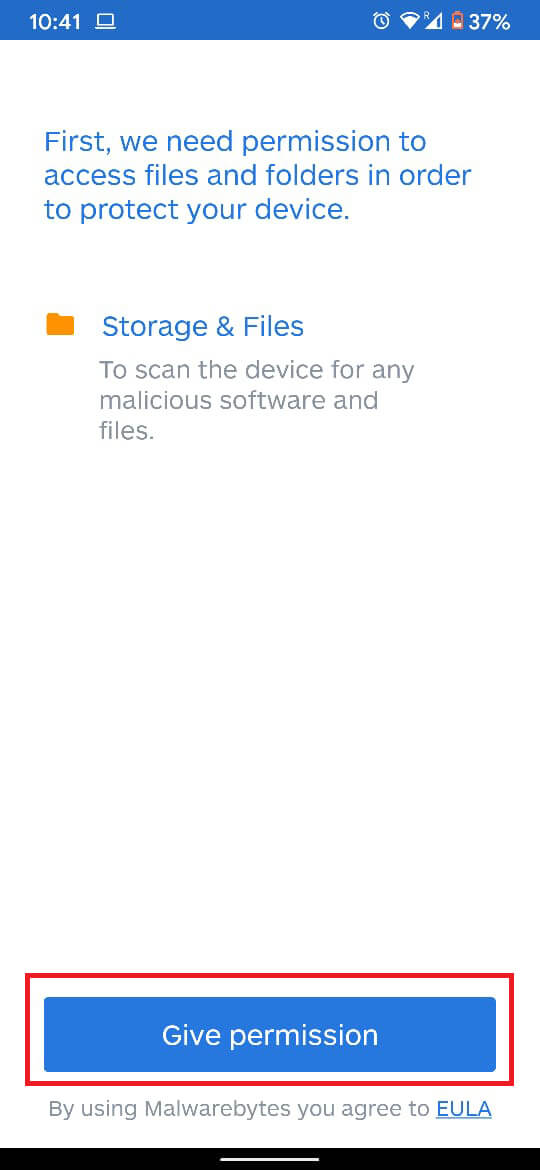
3. Una vez que la aplicación esté abierta, toque ‘Escanear ahora‘ para localizar malware en su dispositivo.
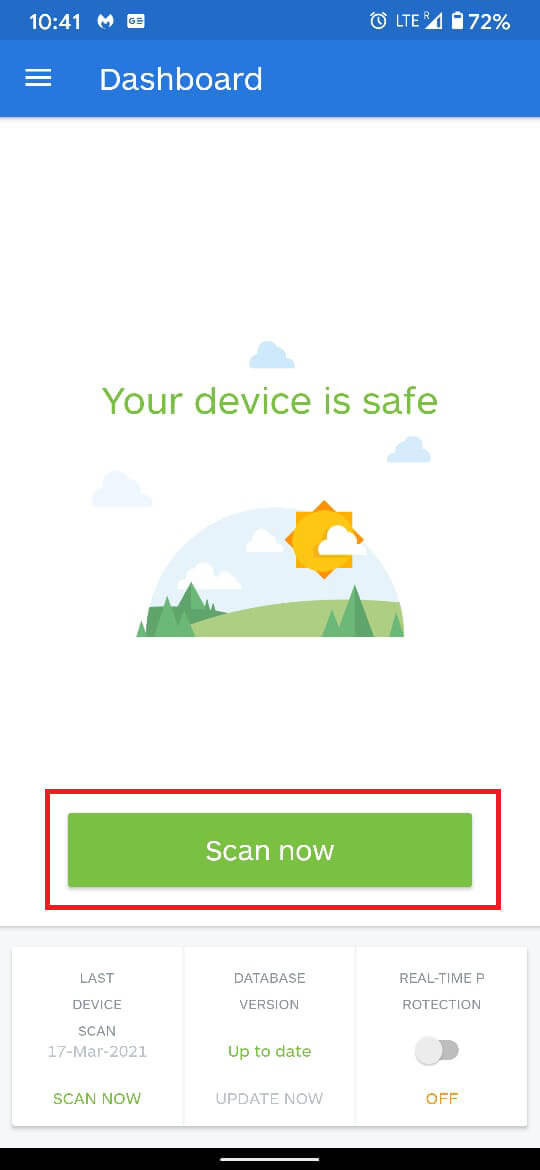
4. A medida que la aplicación escanea cada aplicación individualmente, el proceso puede tomar algún tiempo. Espere pacientemente mientras se verifican todas las aplicaciones en busca de malware.
5. Si la aplicación encuentra malware en su dispositivo, puede quitarlo con facilidad para asegurarse de que su dispositivo vuelva a funcionar correctamente.
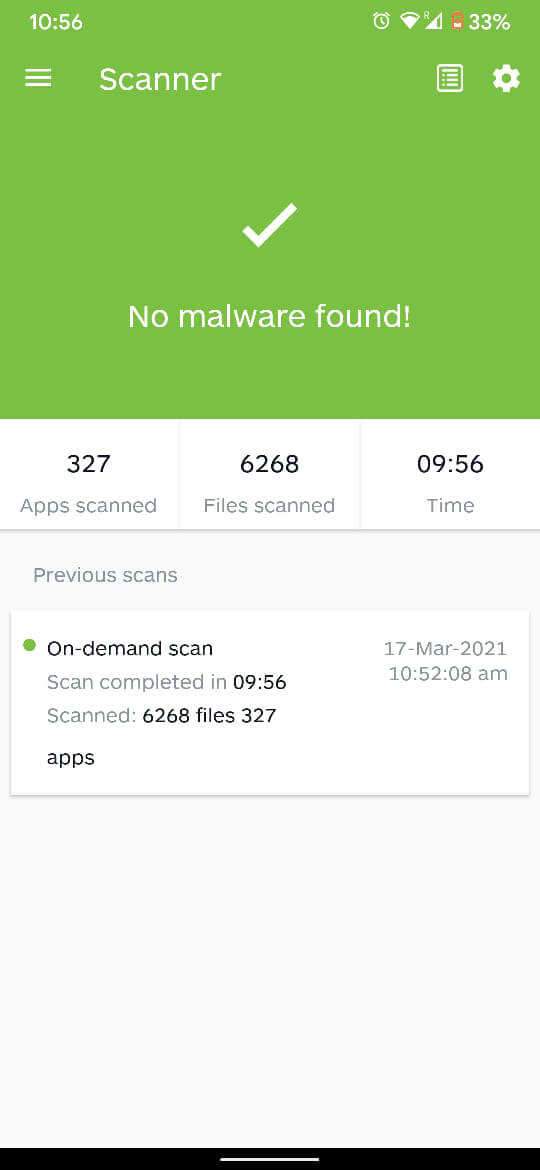
Algunos consejos adicionales
1. Limpia los Datos de tu Navegador
Android Malware también se puede descargar desde el navegador de su dispositivo. Si su navegador ha estado fallando últimamente, entonces borrar sus datos sería la forma correcta de avanzar. Toque y mantenga tu aplicación de navegador hasta que se revelen las opciones, toque en informacion de la applicacion, y luego borrar los datos para restablecer su navegador.
2. Restablecimiento de fábrica de su dispositivo
Restablecer su dispositivo proporciona una solución para la mayoría de los problemas relacionados con el software si su dispositivo se ha ralentizado y está siendo atacado por malware. Restablecer su dispositivo, aunque es extremo, puede deshacerse del problema de forma permanente.
- Cree una copia de seguridad de todos sus archivos y documentos importantes.
- En la aplicación Configuración, vaya a ‘Ajustes del sistema.’
- Toque en ‘Avanzado‘ para ver todas las opciones.
- Toca el ‘Opciones de reinicio‘ para continuar.
- De las opciones que aparecen, toque en ‘Eliminar todos los datos.’
Esto le informará sobre los datos que se eliminarán de su teléfono. En la esquina inferior derecha, toca ‘Borrar todos los datos‘ para restablecer su teléfono.
Con eso, ha logrado eliminar virus y malware de su dispositivo Android. Es un hecho bien conocido que más vale prevenir que curar, y la prevención se puede ejercer evitando descargar aplicaciones de fuentes no deseadas. Sin embargo, si encuentra que su teléfono está al alcance del malware de Android, los pasos mencionados anteriormente sin duda lo ayudarán.
.
Esperamos que esta guía haya sido útil y haya podido eliminar malware o virus de su teléfono Android. Si aún tiene alguna consulta sobre este artículo, no dude en hacerla en la sección de comentarios.